J’ai commencé à regarder les tutos des Frères Poulain sur la domotique et j’ai trouvé ça sympa, suffisant pour un bricoleur mais un peu léger au niveau des descriptions pour un débutant. Le format vlog mérite, à mon goût, un petit complément écrit. Alors commençons.
Le but de ce tuto est de reprogrammer le µC (microcontrôleur) d’un module Sonoff basic avec un µlogiciel (micrologiciel) libre et contributif, et de l’intégrer dans son système de domotique de manière simple.
Matériel
- Module Sonoff basic (ex: https://amzn.to/383rmN8)
- Un module de comunication série 3.3 volts (ex: https://cutt.ly/ItQAPqW)
- Un câble USB pour le module série
- Des câbles Dupont (ex: https://cutt.ly/vtQA5oi)
- Tournevis
- (optionel) fer à souder (ex : https://cutt.ly/atQDRLD)
- (optionel) brasure (ex : https://cutt.ly/vtQDneF)
- (optionel) connecteurs à souder (ex : https://cutt.ly/xtQDlu1)
Logiciel
- Pour programmer le µC du Sonoff : https://github.com/marcelstoer/nodemcu-pyflasher/releases
- Le µlogiciel à charger : https://github.com/arendst/Tasmota/releases
- Le logiciel pour scanner les IP : https://angryip.org/
Reprogrammer le module
Le module fonctionne très bien en l’état mais il ne nous permet pas une intégration facile dans un système de domotique. Je vais donc le reprogrammer avec un µlogiciel à l’aide d’une câble série.
Démonter le module
Il faut commencer par démonter le module et souder un connecteur.




Une fois le connecteur soudé, il faut relier les connexions comme sur le schéma suivant. Il est important que le module série soit configuré en 3.3V (mettre le cavalier à droite) grâce au cavalier et que le Tx de l’un soit relié au Rx de l’autre et vice et versa.
Une fois le connecteur et le Sonoff reliés, il est temps de choisir le µLogiciel Tasmota (ici tasmota-FR.bin téléchargé sur le site) à l’aide de NodeMCU-PyFlasher. Une fois lancé, il faut charger le µLogiciel que l’on a téléchargé chez Tasmota, régler les options comme sur la capture d’écran ci-dessous.
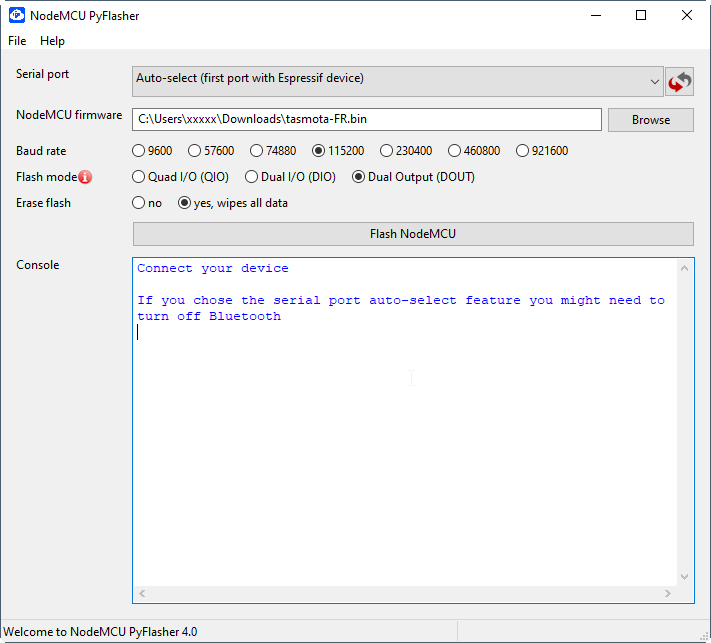
Pour lancer la programation il faut appuyer sur le bouton du Sonoff en même temps que l’on met le câble USB dans le PC puis le relâcher et lancer la programmation du µC en cliquant sur « Flash NodeMCU ». On doit obtenir ceci.
Débrancher et rebrancher le connecteur USB pour redémarrer le Sonoff.
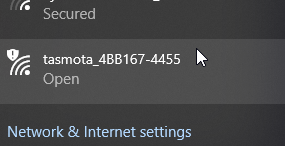
Il faut maintenant se connecter sur le réseau WiFi du Tasmota pour configurer les paramètres de notre réseau et lui donner un nom.
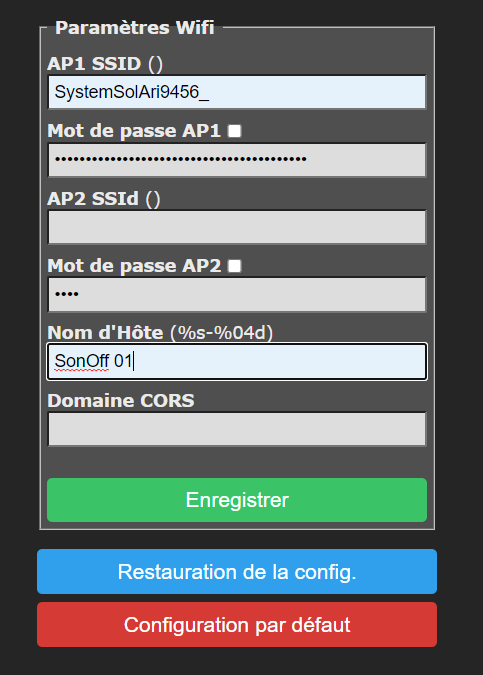
Normalement, une page « Internet » s’affiche automatiquement dans le navigateur.
On rentre le nom de notre réseau Wifi dans AP1 SSID().
On rentre le mot de passe pour le réseau WiFi dans Mot de passe AP1.
On met enfin le nom que l’on veut lui donner dans Nom d’Hôte (…)
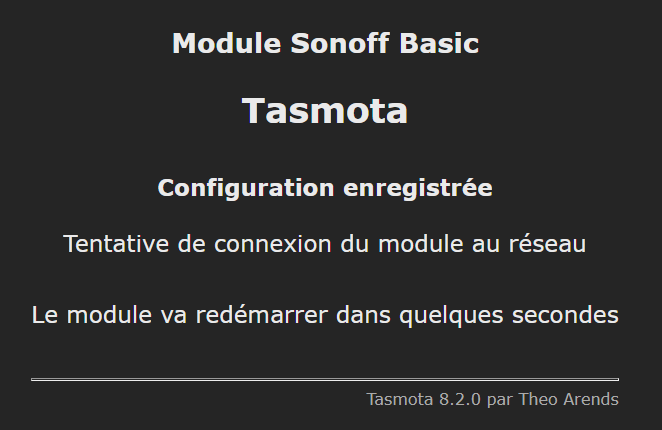
On enregistre et on obtient le message ci-contre. Une fois l’opération terminée, le module redémarre avec les paramètres configurés.
Remarque: Il se peut que la diode verte ne cesse de clignoter et que votre Sonoff n’apparaisse pas sur le réseau WiFi. Il y a peut-être eu une erreur lors de la configuration du Wifi. Il faut reprogrammer le µLogiciel pour rentrer les paramètres à nouveau.
Maintenant, il faut chercher l’adresse du Sonoff sur le réseau en effectuant un balayage des IPs occupées. Pour ma part, j’ai effectué un balayage avant et j’ai vu tout de suite la nouvelle adresse occupée.
Pour faire ces balayages, j’utilise AngryIP que je configure pour effectuer un scan rapide sur les 255 adresses que je peux avoir sur mon réseau.
Il faut le configurer de xxx.xxx.xxx.1 à xxx.xxx.xxx.255. Vous trouverez les valeurs pour remplacer les x avec celles de vôtre réseau dans le panneau des configurations.
La nouvelle adresse occupée (point passé de rouge à bleu ou vert) est 192.168.1.104
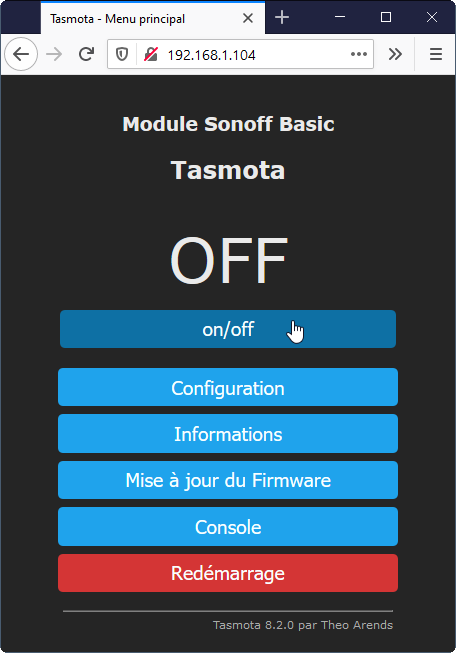
Une fois son adresse trouvée, on peut déjà contrôler le Sonoff au travers de l’interface web Tasmota mais mon but est de pouvoir l’intégrer simplement dans Domoticz.
On peut maintenant le retirer du port USB, le remonter dans son boîtier et le mettre à la place de l’interupteur d’une lampe par exemple.
Integration dans Domoticz
Pour l’intégrer dans Domoticz il suffit de créer un nouvel « Hardware » en passant par « Setup » et « Hardware ». On lui donne un petit nom bien choisi, ici, SonOff 01, on choisit un type idiot (« Dummy (Does Nothing, …) ») et on l’ajoute à notre liste de matériel.
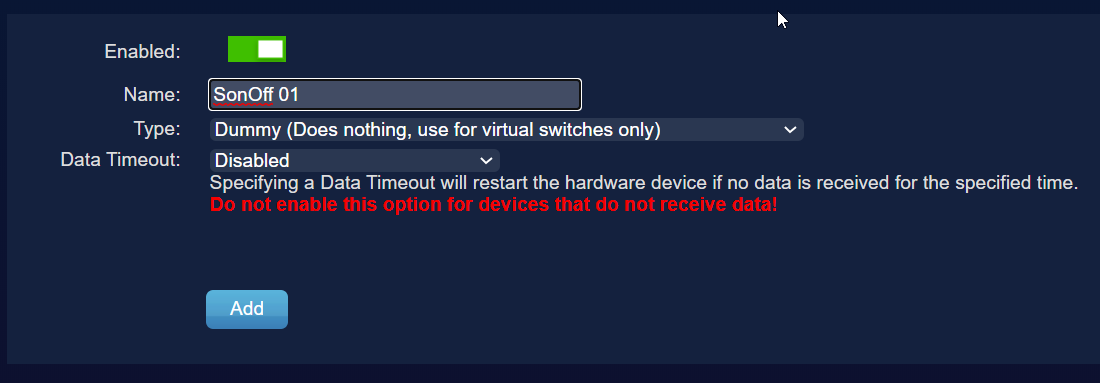
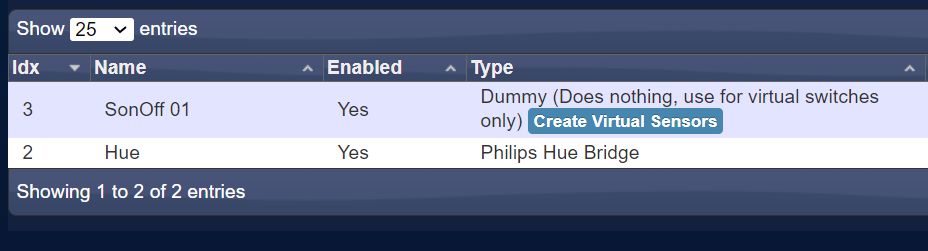
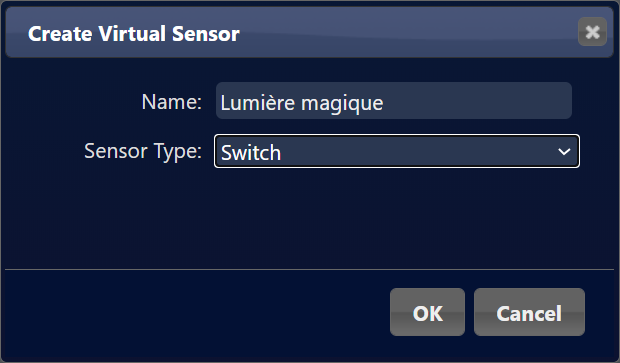
On crée ensuite un capteur virtuel (« Create Virtual Sensor »), on lui donne un nom, ici, Lumière magique et un type interrupteur (« Switch »).
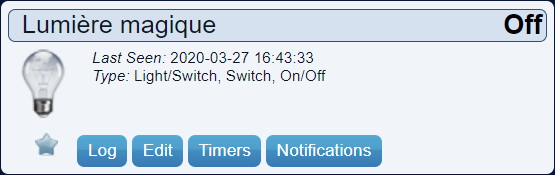
Il apparaît maintenant dans mes interrupteurs (« Switches ») mais ne peut rien faire, il faut encore le configurer avec « Edit ».
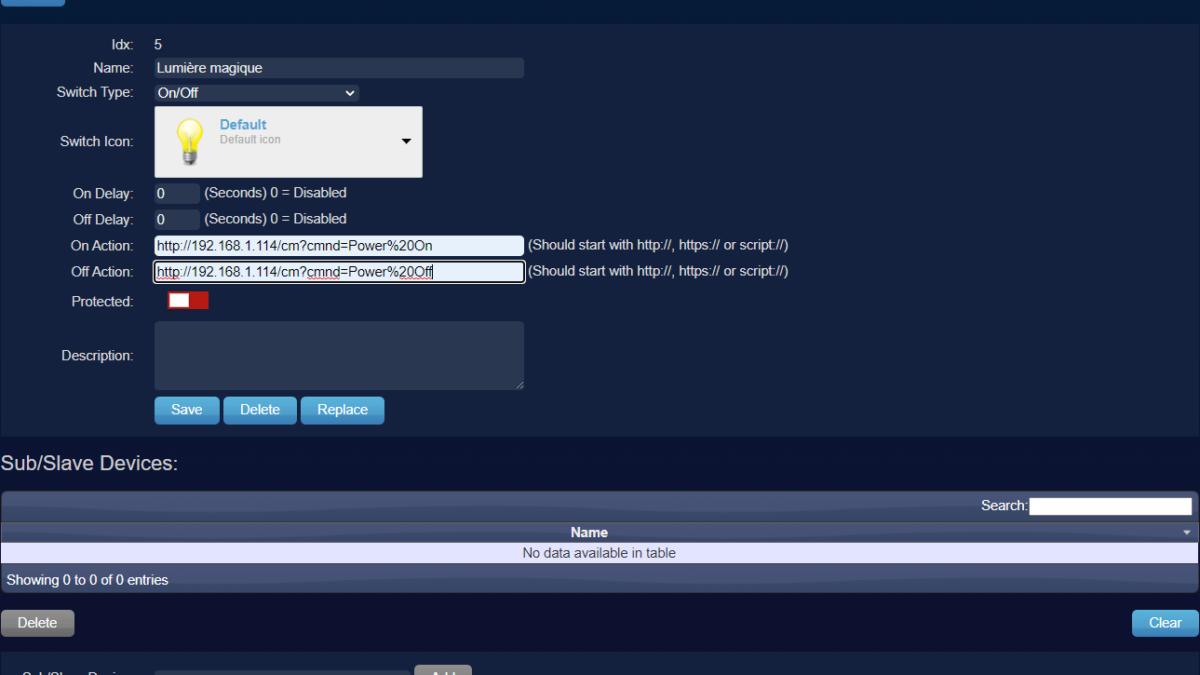
On renseigne les actions à faire pour
marche (« On Action ») : http://adresse du Sonoff/cm?cmnd=Power%20On
arrêt (« Off Action ») : http://adresse du Sonoff/cm?cmnd=Power%20Off
Sur mon réseau, c’est l’adresse 192.168.1.114
On sauvegarde et c’est opérationnel.
On peut maintenant utiliser le module soit au travers de son interface soit avec l’application Domoticz.